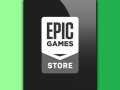Integrujeme SP1 pro Windows Vista
Co budeme potřebovat:
- Microsoft Vista DVD
- Service Pack 1
- Windows Automated Installation Kit (Windows AIK)
- ISOBuster
- CDImage (to je interní CD-ROM a DVD-ROM premastering nástroj firmy Microsoft, musíme vás proto odkázat jen na Google)
- Volnou partition 35GB (pokud už používáte Vista, nezapomeňte, že resize i systémové partition můžete konečně provést přímo v systémovém Disk Managementu/DISKPARTem, 35GB stačí i pro Ultimate x64)
Začneme obligátním zkopírováním DVD média do složky na disku, v průběhu tohoto článku to bude C:\Users\Ren\Desktop\Wx64. Poté spustíme ISOBuster a vyextrahujeme na plochu boot image Microsoft Corporation.img ze sekce Bootable Disc a README.TXT ze sekce ISO, jak ukazuje obrázek.
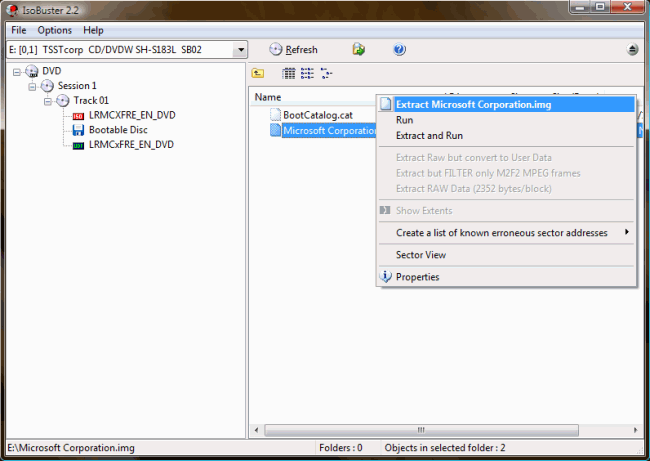
Nyní máme vše potřebné a můžeme začít. Pro začátek spustíme instalaci Windows Vista na volnou partition (ano, čtete správně, proč, si pro zvědavější nebo trpělivější povíme na konci článku). Když se dostaneme do OOBE části (to je po zkopírování souborů a restartu ta část instalace, kdy jste tázáni na jméno a další uživatelská nastavení), stiskneme Ctrl-Shift-F3 a restartujeme systém do Audit módu. Systém nabootoje do defaultního prostředí Vista a spustí Sysprep (nezavírat!). Nyní otevřeme lokaci, kde máme uložený Service Pack a zcela normálním způsobem včetně restartu ho nainstalujeme. To může trvat až hodinu, během které se počítač několikrát restartuje. Až bude po všem, budeme zase v defaultním prostředí se spuštěným Sysprepem. Dále stiskneme Win+R a spustíme Vsp1cln.exe. Ten odstraní všechny zálohy preSP souboru a učiní SP1 nedílnou součástí instalace. Ted je správná chvíle pro integraci dalších update nebo hotfixů, které byste rádi viděli v hotové instalaci. Až skončíte, vybereme z nabídky Sysprepu OOEB (Out Of Box Experience), Generalize a Shutdown.
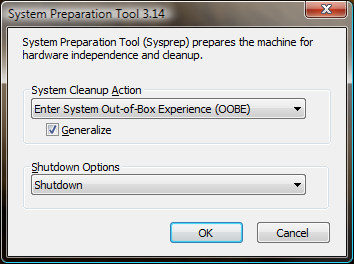
Následně nabootojeme náš obvyklý MS OS (XP, Vista, ale pozor, v žádném případě ne znovu do právě připravené SP1 instalace) a nainstalujeme (pokud již nemáme) Windows Automated Installation Kit. Z tohoto kolosu potřebujeme jenom dva příkazy, které naneštěstí nejsou obvykle přístupné zvlášť a které najdeme v C:\Program Files\Windows AIK\Tools\amd64 (resp. x86) a to postreflect a imagex. Začneme prvním a spustíme ho s následujícími parametry:
postreflect I:\Windows C:
kde I:\Windows je cesta k připravené SP1 instalaci. Postreflect vyčistí driver store, tudíž učiní instalaci neutrální a systémově nezávislou; pokud byste chtěli používat výsledné instalační médium jen a pouze na této výchozí konfiguraci, teoreticky byste tento krok mohli přeskočit, přesto je důrazně doporučován. Dál už jen spustíme imagex s následujícími parametry:
imagex /compress maximum /flags "Ultimate" /capture i: d:\install.wim "Windows Vista Ultimate"
Změnit dle své situace musíte položku flags (vybírejte pouze z následujícího seznamu: HomeBasic, HomePremium, Starter, Business, Ultimate, Enterprise, ServerDatacenter, ServerEnterprise, ServerStandard), i: coby písmeno jednotky, na které leží připravená SP1 instalace, d: coby jednotku pro uložení image a znovu edici v uvozovkách. Za pár (desítek) minut máme v destinaci připravenou hotovou image integrované instalace. Tu nyní nakopírujeme do adresáře, kam jsme na začátku zkopírovali celé instalační médium, do adresáře sources a přepíšeme původní install.wim (nedivte se, pokud byl větší). Ted již schází pouze vytvoření korektního ISO image, pro které použijeme MS nástroj CDImage, který se dá běžné vyhledat pomoci Google. Situace s freeware pálícími utilitami je totiž žalostná, pokud vůbec nabízí UDF, neobsahují zase potřebná nastavení pro ISO9660, a pokud ano, nedokáží zase správně vypálit boot disk. Jediný Burnatonce nabízí všechno, co je potřeba, ale i pro něj je 3GB soubor nepřekonatelná překážka na kterou reaguje neošetřenou chybou. Tolik k tomu, proč používáme CDImage. Jeho parametry jsou následující:
cdimage -m -lVistax64SP1 -u2 -urC:\Users\Ren\Desktop\README.TXT -bC:\Users\Ren\Desktop\boot.img C:\Users\Ren\Desktop\Wx64 D:\Vistax64SP1.iso
- -m říká, že image bude větší než CD
- -l určuje label (max. 16 znaků)
- -u2 znamená UDF bez ISO
- -ur je cesta k README, které se zobrazí při načtení v UDF nepodporujícím prostředí extrahovanému v začátku pomoci ISOBusteru
- -b je cesta k našemu bootsektoru získaného tamtéž a následují adresář s daty a destinace pro ISO
To už vypalte svým oblíbeným nástrojem (třeba právě Burnatonce a nezapomeňte disk-at-once) a můžete instalovat. Je-li vám milejší grafické rozhraní, můžete pro CDImage použít CDImage GUI od CyBeriana.
Nyní slíbené vysvětlení, proč celý proces probíhá takto složité. Nový instalační model představený s Windows Vista, jak jste si mohli všimnout, používá komprimovanou image defaultního systému, kterou vám instalátor rozbalí na disk, nabootuje do ní a vy si ji následně upravíte k obrazů svému. Na jednu stranu to poněkud komplikuje situaci v případech, jako je výše popsaný, na druhou stranu to dává daleko širší možnosti (nejen) OEM pro preinstalace, systém lze předpřipravit mnohem více, než bylo možné kdy dříve. Jelikož corporate segment obvykle spoléhá na WSUS a image disku, a domácí uživatele také stále častěji sahají po zálohování do image, není to takový problém, jak by se na první pohled mohlo zdát.
Na poslední chvíli jsem ještě jednou zkusil Burnatonce, chyba s přidáváním souboru je nepříjemná, ale má řešení. Pokud přidáte zvlášť velký soubor a zvlášť zbylá data, aplikace to vydýchá a umožní vytvořit image. Zde jsou potřebná nastavení:
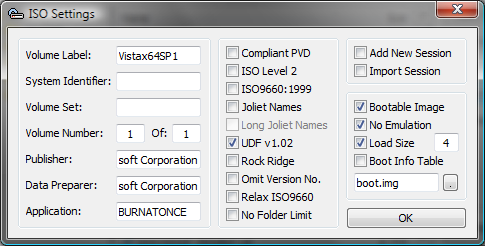
Jediná chyba Burnatonce je tedy nakonec pouze nemožnost přidání README pro UDF nekompatibilní prostředí, což myslím není vůbec fatální problém.